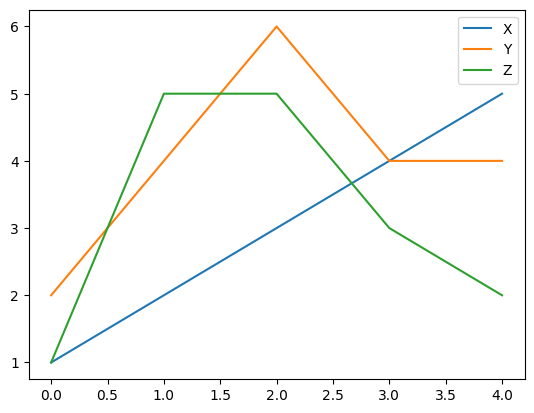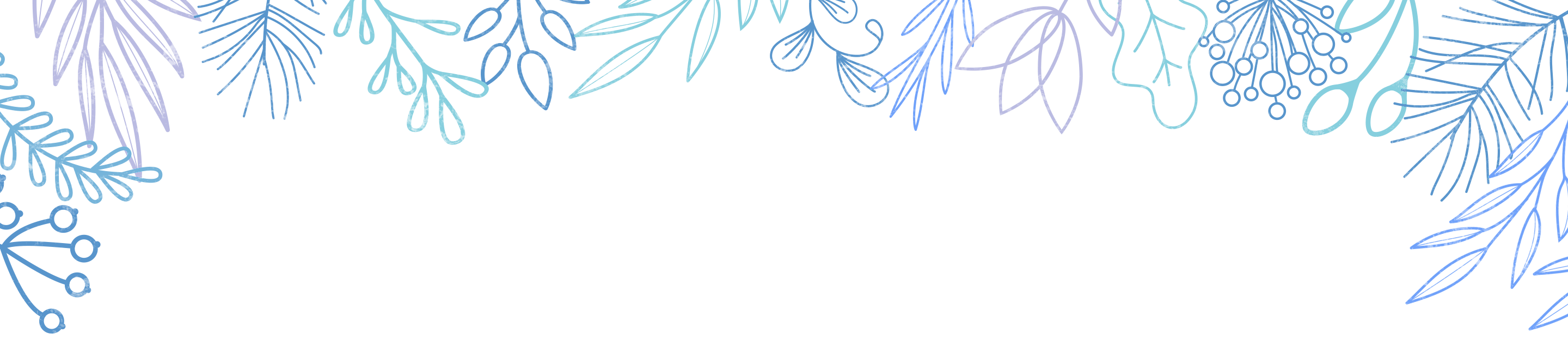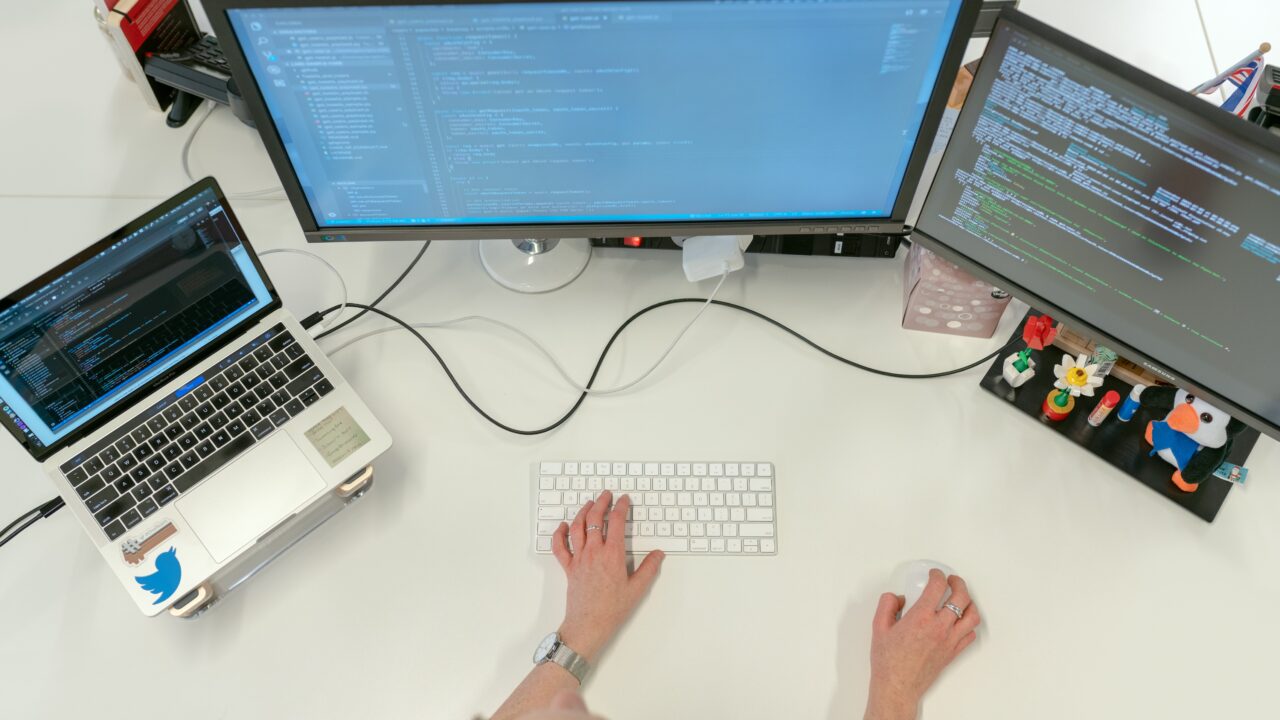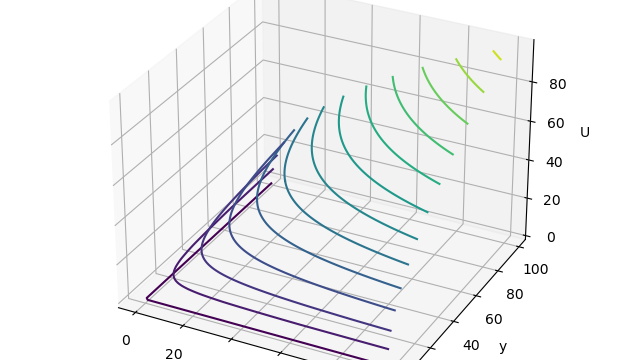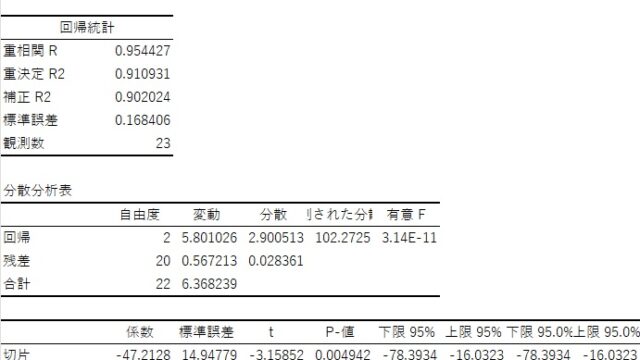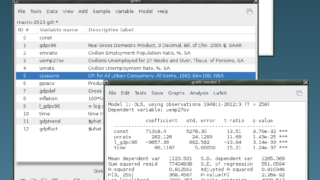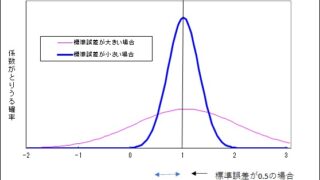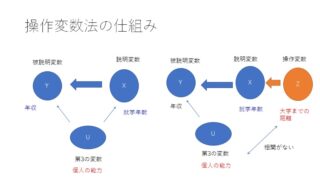ここでは、パッケージmatplotlib(マットプロットリブ)を使ったグラフの描き方を説明します。実際の分析では、入手したデータをグラフ化するのが基本だと思いますので、pandasのデータフレームのデータをグラフ化します。
経済統計の使い方では、統計データの入手法から分析法まで解説しています。

グラフを描くのに使うのは、matplotlibのpyplot(パイプロット)モジュールです。pltという略称にしています。モジュールをインポートした後は以下のコマンドでグラフが描けます。
plt.plot()
以下の式が基本です。x軸の変数を省略すると、行のインデックスが振られます。
plt.plot(x軸の変数,y軸の変数,data=データフレーム名)
XとYが格納されたデータフレームを使います。
ます、Xだけを指定した例です。X軸は、ゼロから始まるインデックスとなり、Y軸にXの値が表示されます。
import matplotlib.pyplot as plt
import pandas as pd
df1=pd.DataFrame(data={'X':[1,2,3,4,5],'Y':[2,4,6,4,4]})
plt.plot('X',data=df1)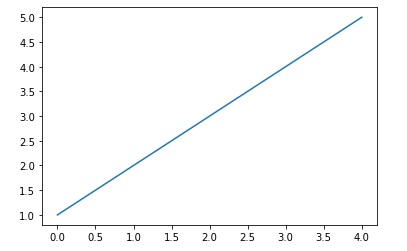
横軸にX、縦軸にYを指定した例です。X軸は1から5になり、Y軸にはYの値が表示されます。
import matplotlib.pyplot as plt
import pandas as pd
df1=pd.DataFrame(data={'X':[1,2,3,4,5],'Y':[2,4,6,4,4]})
plt.plot('X','Y',data=df1)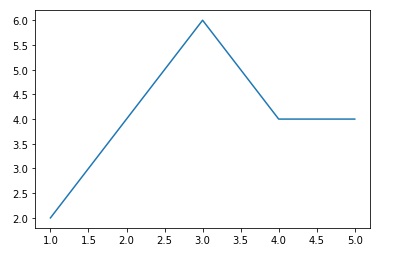
複数の変数のグラフを描くときは、plt.plotを繰り返します。X軸にXの値を用いて、変数Yと変数Zを表示させた例です。
import matplotlib.pyplot as plt
import pandas as pd
df1=pd.DataFrame(data={'X':[1,2,3,4,5],'Y':[2,4,6,4,4],'Z':[1,5,5,3,2]})
plt.plot('X','Y',data=df1)
plt.plot('X','Z',data=df1)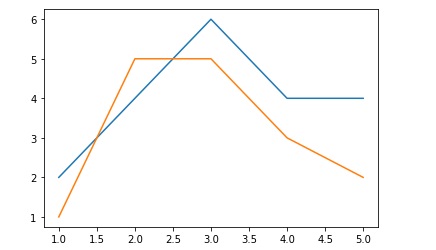
グラフを画像として保存
グラフを画像として保存するには、plt.savefigを使います。
plt.savefig(“ファイル名”)
デフォルトでは、png形式で保存されます。下のプログラムはグーグルコラボを使って、MyDriveにグラフを保存する例です。
import numpy as np
import matplotlib.pyplot as plt
from scipy.stats import norm
from google.colab import drive
drive.mount('/content/drive')
x = np.arange(-3, 3, 0.1)
y = norm.pdf(x,0,1)
plt.plot(x, y)
plt.savefig("/content/drive/MyDrive/normal.png")
plt.show()出力
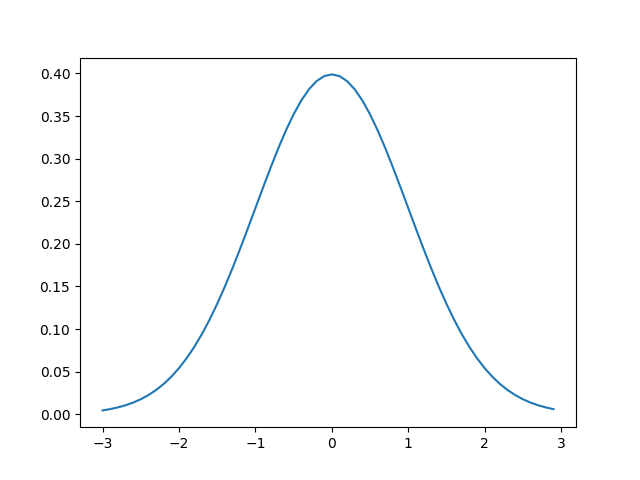
データフレーム名.plot()
pandasのplotメソッドを使ってグラフを描くこともできます。plt.show()はなくてもグラフが表示されます。
データフレーム名.plot()
データフレームに複数の系列がある場合は、すべてのデータが一つのグラフの示されることになります。データフレームの中から選んだ系列を描くには、元のデータフレームからデータを抽出して新たなデータフレームを作って表示させるのが簡単です。データの抽出については、「データの抽出」を参考にしてください。
import matplotlib.pyplot as plt
import pandas as pd
df1=pd.DataFrame(data={'X':[1,2,3,4,5],'Y':[2,4,6,4,4],'Z':[1,5,5,3,2]})
df1.plot()描画されたグラフは以下の通りです。